「公众账号助手」介绍
先试着想想您在公众号写作、运营过程中是否也深受着操作繁琐或者不便捷的困扰:
您有多个公众号在同时运营,进入另一个公众号就得退出当前公众号,尽管公众号平台提供了切换公众号不需再扫码的功能,但还是不能自由的在公众号间来回打开浏览操作。如果运营的多个公众号归属不同微信号,还得来回扫码登录切换。长期下来,在切换公众号上重复花掉很多时间。
您想看公众号昨天的阅读数、分享数,是否有粉丝增长或流失,于是打开公众号的主页进去浏览,但您有多个公众号在同时运营,查看每个账号的数据,都需切换公众号才能看到,如果可以一眼就看到各个账号昨天的阅读数、分享数,是否有粉丝增长或流失,是不是很方便。
您每天在公司上班很少有时间查看手机,或者公司制度规定上班期间严禁使用手机,粉丝给您私信或者留言,您并不知道不能及时和粉丝进行互动,导致有些时效性很紧急的粉丝信息没能得到及时处理。如果在电脑上办公时也能及时收到粉丝消息提醒,并能一键打开消息页面及时处理粉丝的信息,是不是更便捷、高效。
您喜欢使用 Markdown 编辑器进行写作排版,于是打开 mdnice 或者 doocs 进行公众号写作,但是插入图片需要配置独立图床,使用 Github 免费仓库做图床在国内访问却不友好,使用腾讯云、阿里云或其它云做图床,还得购买云存储资源,或者操作配置起来也不简单。公众号素材库本身就是一个免费的图床,可为什么不能直接使用公众号素材库中的图片链接呢?因为公众号素材库页面不支持图片链接复制,同时图片链接因为微信设置了防盗链在第三方编辑器中会显示同一张破图(如下图)。如果能够快捷复制公众号素材库的图片链接,并能够在任何编辑器里完美显示,是不是很便捷、高效、实用。
公众号素材库图片删除只能在网页上操作,批量删除不能跨页选择图片进行删除,每次只能选择同一页面、最多选中 12 张进行删除。如果能够跨页选中图片,不限制数量的进行批量删除,是不是更便捷、高效、实用。
在网络上看到几张图片素材适合放在某个主题中使用,于是将它们保存到本地,再打开公众号素材库页面将图片上传到素材库,方便后续编写文章时插入编辑器,同时避免本地图片占用磁盘空间需要手动将它们删除掉。整个过程十分繁琐,如果可以直接将网络图片一键就同步到公众号素材库,是不是更便捷、高效。
您刚从网络上选取了几张图片素材同步到公众号素材库,想发一篇「小绿书」,于是打开公众号主页,下拉到「新的创作」区域,点击「图片/文字」打开小绿书编辑器,再打开素材库弹窗选择图片,编写文字。如果有更快捷的方式,自由选择几张图片,一键打开小绿书直接编辑文字,是不是更便捷、高效。
您在第三方编辑器如 mdnice 或秀米中写完一篇文章,在文后想插入几篇历史文章推荐给读者,于是,您打开公众号主页,找到发表记录,搜索到需要推荐的文章,复制标题粘贴到第三方编辑器,再复制文章链接在第三方编辑器中设置链接,推荐 5 篇就需要重复复制粘贴操作 10 次,久而久之,再也没动力在文后推荐往期文章了。如果能够快捷搜索历史文章、一次性选择五篇历史文章,一键复制所有文章的富文本链接或 Markdown 链接,一次性粘贴到第三方编辑器,是不是太便捷、高效了。
您昨天发表了一篇文章火爆了,手机上收到了很多留言通知提醒,如果可以在电脑上 2 秒内就能打开这篇文章的留言页面处理与粉丝间的互动,是不是太便捷、高效了。如果能在电脑上 2 秒内打开这篇文章的阅读、分享数据,是不是太便捷、高效了。
您昨天写了一篇文章,保存在草稿箱,如果可以在电脑上 2 秒内就能打开这篇草稿进行编辑或发表,是不是太便捷、高效了。
您在网络上看到一篇文章,想转载或者基于文章重新编写,如果可以一键将图文同步保存到草稿箱,是不是太便捷、高效了。
您是一位程序员,在稀土掘金上看到一篇很好的文章想转载,于是复制全文去公众号编辑器中粘贴全文,结果文章中的数学公式展示错乱、Mermaid 图表显示出现黑块、动图变成了静态图,如果可以一键将这篇好文保持排版无损同步到公众号草稿箱进行发布,是不是太便捷、高效、实用了。
您是语雀文档的重度使用者,语雀文档有丰富内容编辑工具,如思维导图、画图、数学公式、文本绘图、代码块等等,还支持 AI 写作,对于内容创作来说,太方便了。您沉浸式写完一篇专业文章,想把这篇文章发布到公众号,您使用常规的方式,全选复制并去公众号编辑器中粘贴全文,结果文章的排版格式丢失了,代码块、数学公式等等内容元素出现错乱,如果可以一键将这篇文章保持排版无损转换成公众号支持的图文同步到公众号进行发布,是不是太便捷、高效、实用了。
针对以上场景中的种种繁琐,「公众账号助手」这款浏览器扩展提供了便捷高效的操作方式。从去年 12 月在 Chrome Web Store 上发布第一个版本到目前最后一个版本,时间经历的大半年时间。功能也从最简单的仅支持多账号登录到目前针对上述槽点均给出了高效的操作方式,如支持了数据统计展示、私信/留言/提到等消息提醒、草稿箱/已发表/素材快捷搜索管理、各种快捷操作等,同时近期也支持了简易的账号会员系统。
为什么做了账号会员系统,因为付费是验证工具是否真正满足用户需要的最好方式之一。另外,也是为了实现一个目标,探索独立开发闭环之路。
这不是一个全免费的效率工具,但升级会员价格很便宜。月度 1.99 元,年度 19.99 元,终身只需 29.99 元,相当于一瓶水或一顿快餐或一杯较好的奶茶费用。付费确实会劝退很多人,但为爱发电的工具可能维护不久,毕竟还会花费更多的精力继续迭代优化扩展功能。除了直接购买,还可以通过「授权码」激活升级会员。关注「极客编辑器」公众号,私信公众号后台:授权码,将免费获得年度会员授权码,先到先得。

如果您也是公众号写作者或者潜在写作者,有上文中相同的困扰,可以试着体验下这款工具。安装后可以无需注册账号的情况下,体验所有功能 7 天,新注册用户账号再送一个月的会员期限。所有免费期限到期后,基础功能无限制可继续使用,部分功能的使用将提示升级会员。扩展安装地址请见文末。
下面将介绍这款插件目前的重点功能特征以及如何操作。首先,见文末地址安装好扩展,安装完成后,将插件「固定」显示在工具栏中,如下:
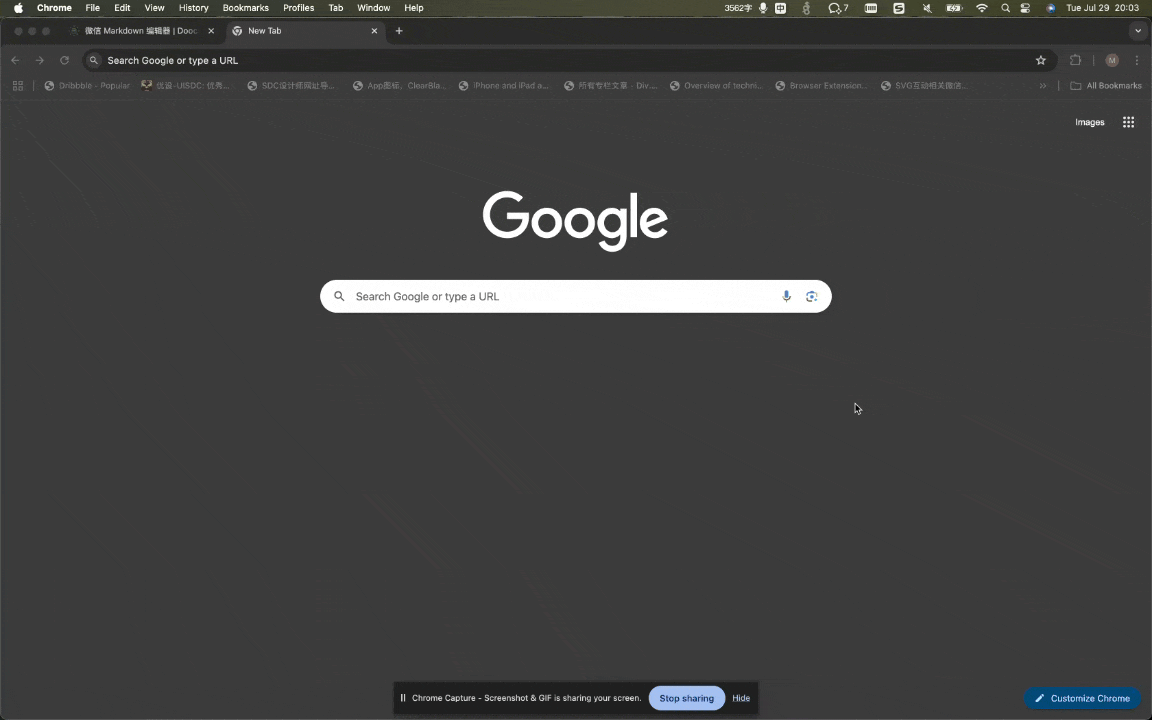
如何登录多个账号及查看阅读分享数据
点击「+ 公众号/小程序」登录公众号,登录后打开浏览器右侧扩展面板即可看到公众号及阅读、分享数据。
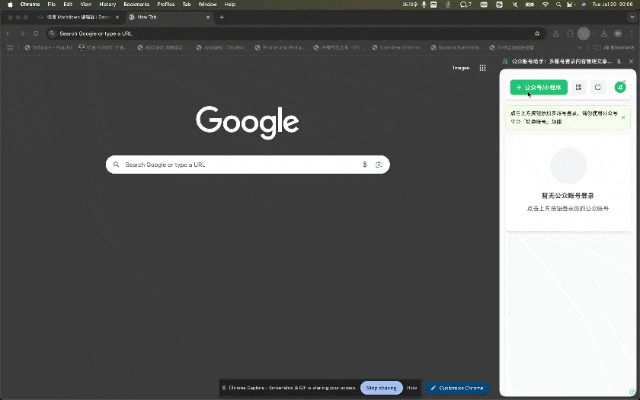
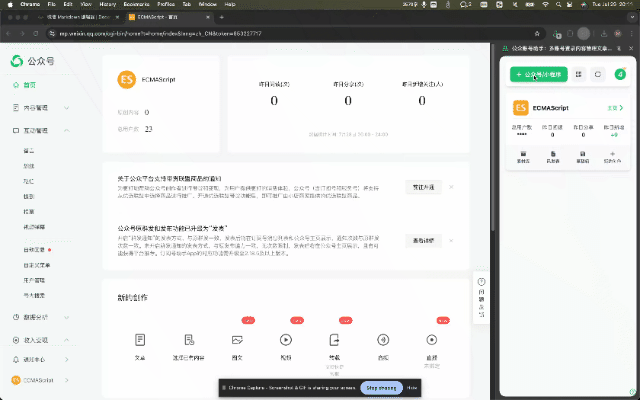
如何快捷打开、处理粉丝互动消息
扩展每隔 5 分钟自动获取一下互动消息,如果有互动消息将在地址栏图标上给出红色标记提醒。点击图标打开浏览器右侧扩展面板可一键打开互动消息页面。
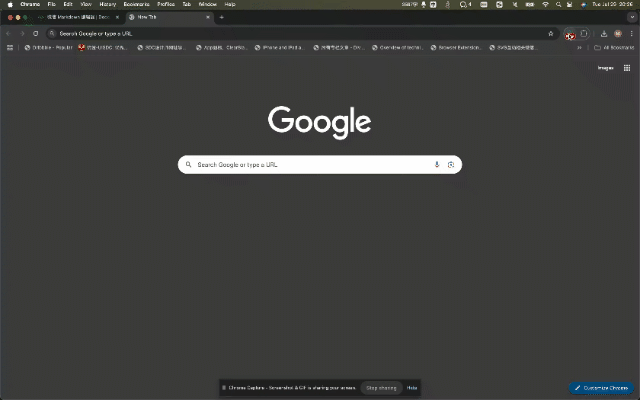
如何在第三方编辑器中使用公众号图片素材
从素材面板中选择图片复制 Markdown 链接,可粘贴至 Markdown 编辑器,复制富文本链接,可粘贴至公众号编辑器及第三方富文本排版编辑器,如 135 编辑器、秀米等。
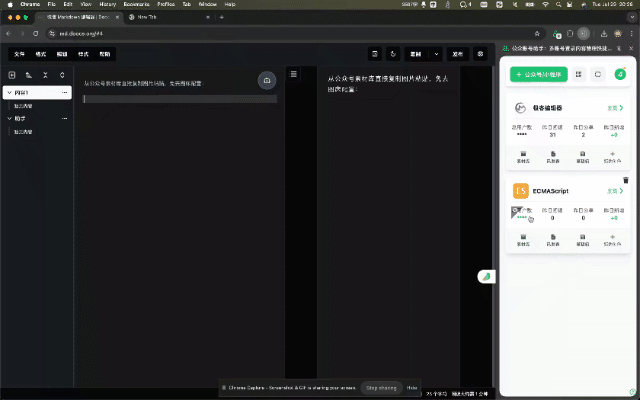
如何快捷批量删除图片
选择多种图片后,双击「批量删除」按钮即可。
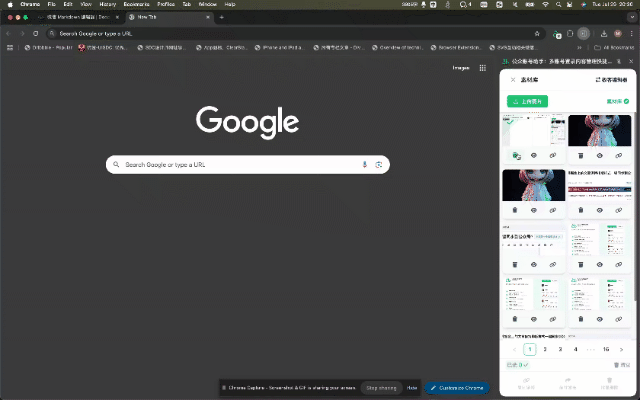
如何快捷进行图片采集
鼠标右键点击网络图片,在弹窗菜单中可同步图片到公众号。
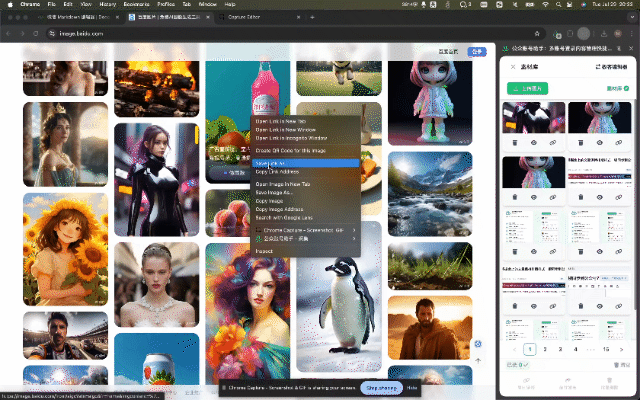
如何快捷发布「小绿书」
选择多张图片后,点击「前往发布」按钮。
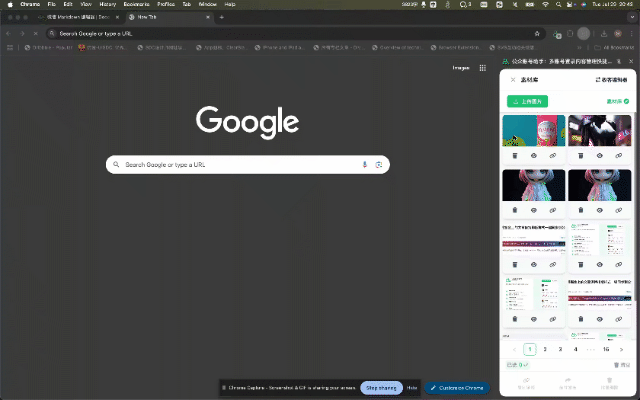
如何快捷生成「往期推荐」
打开「已发表」面板,选择多篇文章,复制 Markdown 链接,可粘贴至 Markdown 编辑器,复制富文本链接,可粘贴至公众号编辑器及第三方富文本排版编辑器,如 135 编辑器、秀米等。
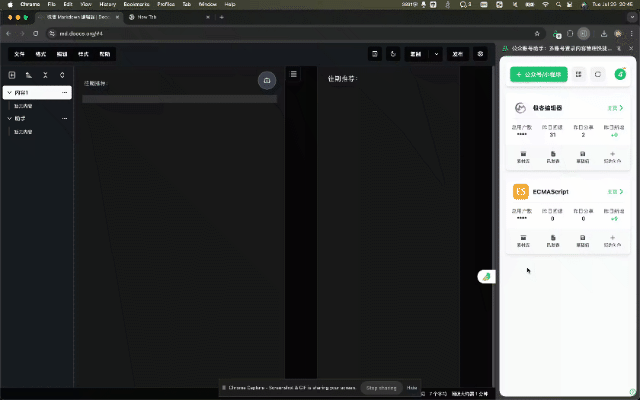
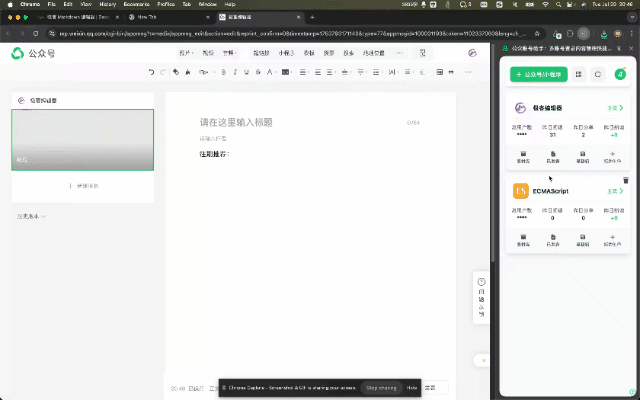
如何快捷打开文章的评论、数据统计
打开「已发表」面板,可以一键打开文章的评论、修改文字、发表数据页面。
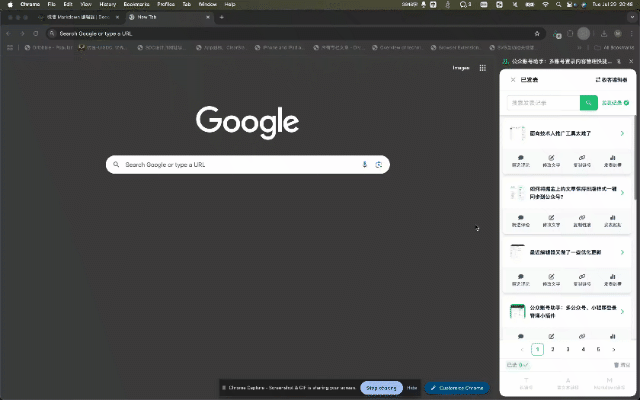
如何同步网络上的图文
鼠标选择图文内容,点击右键,在弹出菜单中可同步图文到公众号。
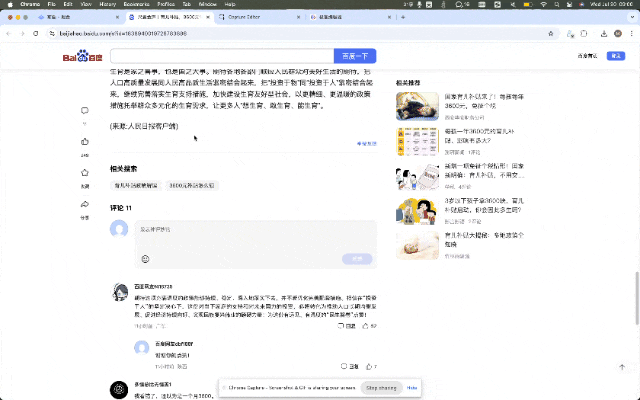
以下是同步后的草稿内容:
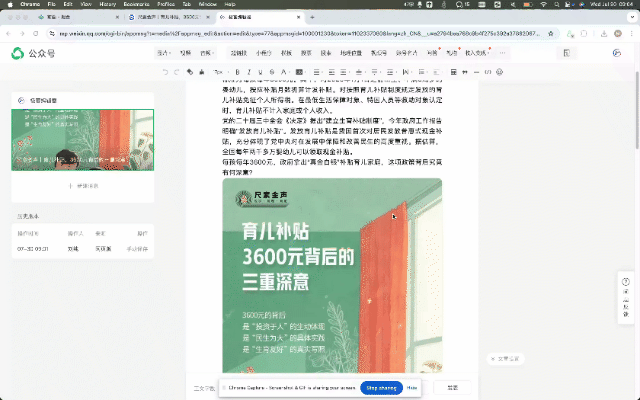
如何同步稀土掘金文章
在稀土掘金文章详情页的左侧工具栏按钮中,点击「同步」按钮,可将图文同步到公众号。
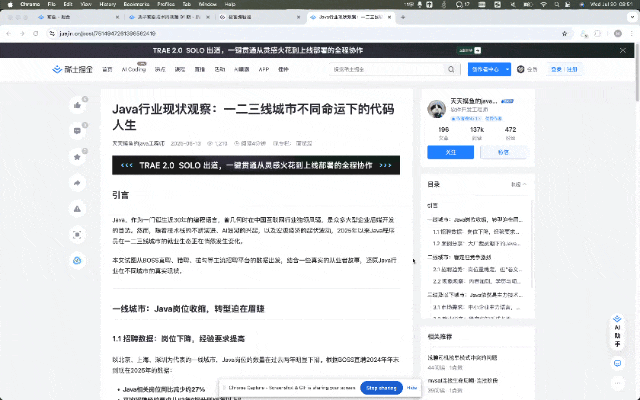
以下是同步后的对比效果,已在文后列出微信外链:
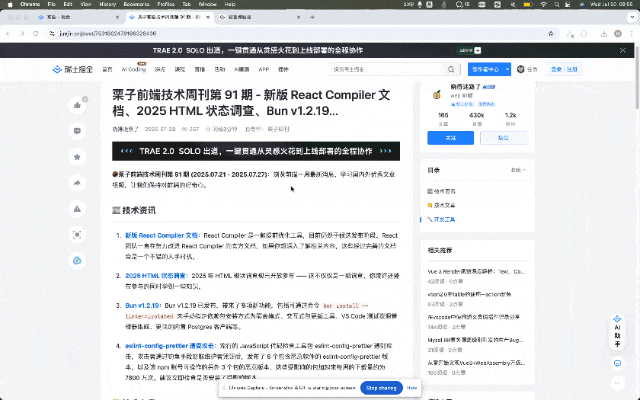
如何同步语雀文档
转换语雀文档已发布独立扩展,请在 Chrome Web Store 上搜索安装「语雀转换大师」扩展。( Edge Addons 上还未上架)
转换文档后,可将图文复制粘贴到公众号编辑器,或通过「公众账号助手」扩展进行同步。使用同步的方式,不易丢失排版格式。
.png)
.png)
「公众账号助手」安装
可在 Chrome Web Store 或 Edge Addons 中搜索「公众账号助手」进行安装。也可以复制以下地址打开进行安装。
Chrome 安装地址 [推荐] :
或者,使用 Edge 安装:
1
followad 31 天前 via iPhone
厉害 厉害
|
2
Midia 31 天前
感谢分享,这个方便
|
5
followad 31 天前 via iPhone
我是学生 请让我嫖个 lifetime
|
